Jelszóvédő WordPress (teljes webhely, kategóriák, WooCommerce stb.)
amikor biztosítani kell, hogy csak bizonyos emberek férhessenek hozzá a WordPress webhelyéhez vagy WooCommerce áruházához, a válasz a WordPress jelszóvédelme. Ha ez bonyolultnak hangzik, ne aggódjon – elmondom, hogyan kell csinálni!
ez az oktatóanyag egyszerűvé teszi bármilyen tapasztalati szintű ember számára, hogy megtanulja, hogyan lehet A WooCommerce-t vagy a WordPress-t priváttá tenni, és néhány perc alatt jelszóval védett kategóriákat hozhat létre webhelyén. Lefedjük a natív WordPress jelszóvédelmi lehetőségeket, valamint a legnépszerűbb WordPress jelszóvédelmi bővítményeket.
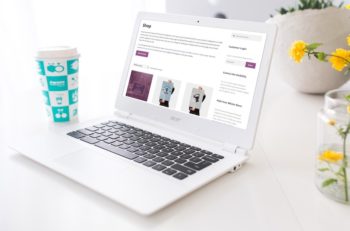
a WordPress jelszavas védelme attól függ, hogy milyen típusú webhelye van, mit kell tennie a felhasználóknak az Ön webhelyén, és a webhely mely részeit kell védenie. Ez az útmutató mindent elmagyaráz, amit tudnia kell arról, hogyan hozhat létre jelszóval védett kategóriákat a WordPress és a WooCommerce áruházakban.
kódolás nélkül megtanulhatja, hogyan lehet egyszerűen jelszóval védeni:
- egy teljes WordPress weboldal
- egyedi WordPress bejegyzések és WordPress oldalak
- WordPress kategóriák
- egy teljes WooCommerce áruház
- egyedi WooCommerce termékek
- WooCommerce termékkategóriák
kattintson a hivatkozásokra, hogy előre ugorjon az érdeklődő területre, vagy olvassa tovább, hogy megtanulja minden! A bejegyzés videó verzióját az alábbiakban is megnézheti:
jelszóval védi a WordPress webhelyeket, bejegyzéseket, oldalakat vagy teljes kategóriákat
a WordPress segítségével kiválaszthatja, hogy jelszóval védi-e a teljes webhelyet, az egyes bejegyzéseket és oldalakat, vagy bizonyos kategóriákat.
akkor védheti meg a teljes webhelyet, ha csak azt szeretné, hogy bizonyos emberek megtekinthessék, ha éppen építi, vagy ha webhelye karbantartás alatt áll. Ha csak néhány tartalmat kell megvédenie, jelszóval védheti a bejegyzéseket és az oldalakat.
Alternatív megoldásként a jelszóval védett kategóriák sok szempontból előnyösek lehetnek webhelye számára:
- bizonyos blogkategóriák védelme
- hozzon létre egy teljesen privát blogot egy szélesebb nyilvános webhely részeként
- portfólió vagy teljes portfólió meghatározott területeinek védelme
- termékkategóriák védelme a WordPress e-kereskedelmi bővítményeihez, például az Easy Digital letöltésekhez
- Jelszóvédő események, kategóriájuk alapján
- hozzon létre egy tagsági webhelyet privát tartalommal
folytassa az olvasást, hogy megtanulja, hogyan lehet jelszóval védeni a WordPress webhely bármely területét. Ha jelszóval kell védenie egy WooCommerce áruházat, ugorjon a következő szakaszra.
hogyan lehet jelszóval védeni egy teljes WordPress webhelyet
dönthet úgy, hogy jelszóval védi az egész webhelyet, ha:
- csak azt szeretné, hogy bizonyos emberek megtekinthessék az Ön webhelyét
- új webhely építése folyamatban van, és még nem akarja, hogy a nagyközönség számára látható legyen
- webhelye karbantartás alatt áll
ehhez szüksége lesz a WordPress jelszóvédő pluginra, jelszóval védett vagy hamarosan elérhető oldal & karbantartási mód:
jelszóval védett kategóriák plugin
a teljes webhely jelszóval történő védelme érdekében, hogy csak bizonyos emberek tekinthessék meg, használjon jelszóval védett plugint:
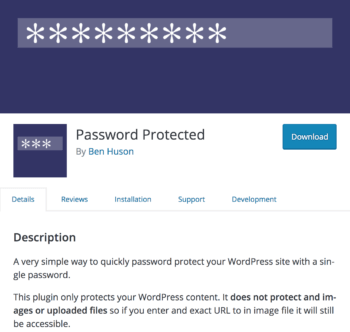
ez lehetővé teszi, hogy bárki jelszót adjon a jelszóval védett kategóriák webhelyének megtekintéséhez, anélkül, hogy felhasználóként regisztrálná őket. Az aktiválás után bárki, aki megérkezik a webhelyére, az alábbi front-end WordPress bejelentkezési oldalt mutatja be:
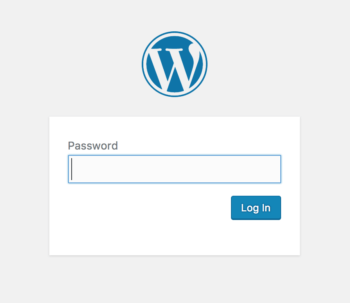
Ezután egyszerűen meg kell adniuk a jelszót, és képesek lesznek megtekinteni az egész webhelyet a szokásos módon.
a WordPress password protect categories plugin telepítéséhez a WordPress irányítópulton fej a Plugins-hez. Keresse meg a bővítményt a keresési eredmények között, kattintson a Telepítés most gombra, majd aktiválja.
a jelszóval védett beállítások eléréséhez lépjen a Beállítások menüpontba. Jelölje be a jelszóval védett állapot melletti négyzetet a jelszóvédelem engedélyezéséhez.
ezután a Védett engedélyek mellett jelölje be a rendszergazdák engedélyezése és a bejelentkezett felhasználók engedélyezése jelölőnégyzetet (vegye figyelembe, hogy ez két lehetőséget kínál a felhasználói szerepkörök általi hozzáférés engedélyezésére, de nyilvánvalóan csak rendszergazdai hozzáférést biztosít a megjelenítéshez szüksége van rá!).
lehetősége van arra is, hogy engedélyezze az IP-címeket a hozzáférés korlátozásának módszereként. Ez azonban meglehetősen fejlett módszer, ezért csak akkor használja ezt, ha tudja, mit csinál. Ha nem tudja, mi az IP-cím, biztonságosan hagyhatja ezt üresen.
végül csak annyit kell tennie, hogy kétszer írja be a választott jelszót az Új jelszó mellé, majd kattintson a Módosítások mentése gombra:
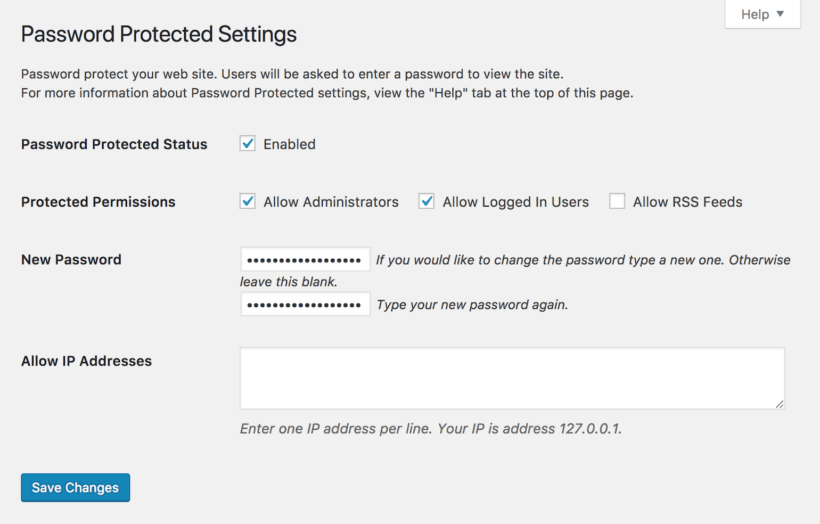
hamarosan oldal & karbantartási mód plugin
ha új weboldal készítésén dolgozik, vagy webhelye ütemezett karbantartáson megy keresztül, használja a WordPress jelszóvédelem Plugin hamarosan oldal & karbantartási mód.
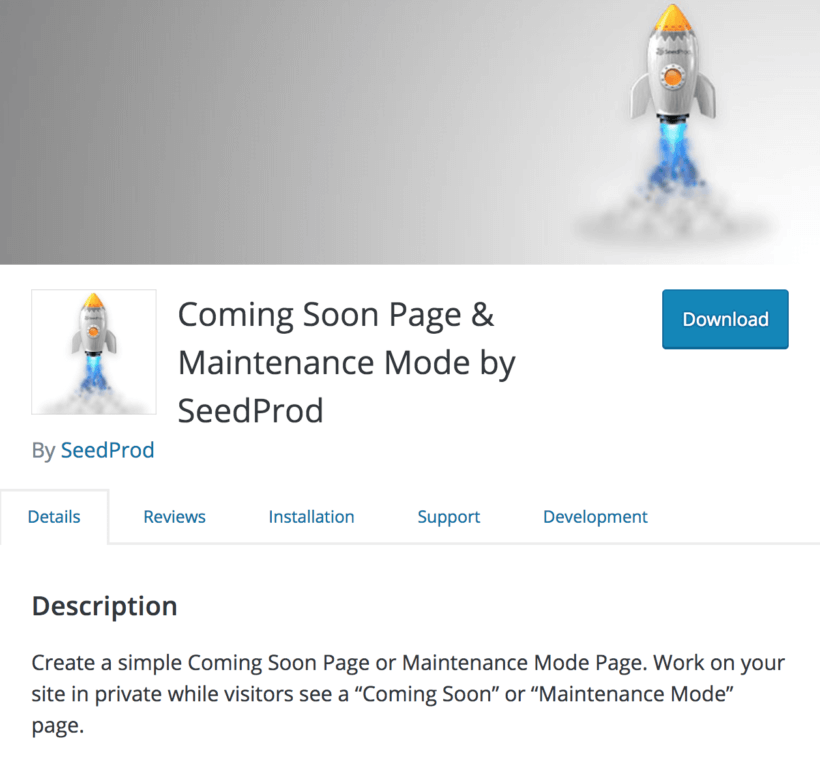
a telepítés után, amikor bejelentkezett, látni fogja a szokásos webhelyét, míg a kijelentkezett látogatók hamarosan vagy karbantartási oldalt fognak látni. A beépülő modul telepítéséhez a WordPress irányítópulton fej a Plugins-okhoz, add New and search ‘coming soon’. Keresse meg a bővítményt a keresési eredmények között, kattintson a Telepítés most gombra, majd aktiválja.
irány a Beállítások (Settings) hamarosan megjelenő oldal & karbantartási mód A bővítmény beállításainak eléréséhez. Innen engedélyezheti a hamarosan megjelenő vagy a karbantartási módot.
ezután hozzáadhat egy logót, címsort és üzenetet, hogy megjelenjen az oldalon:
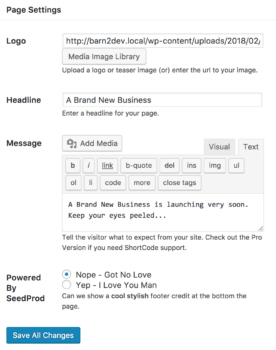
azt is hozzá egy favicon (a kép a böngésző fülön), SEO cím és meta description:
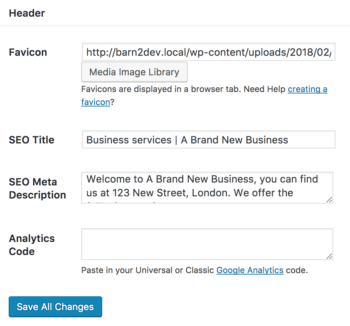
hamarosan módban az oldal és a fejléc tartalmát a keresőmotorok indexelik – ez egy nagyszerű módja annak, hogy előnyt szerezzen a webhely SEO-jában. Karbantartási módban a plugin visszaad egy 503-as kódot a keresőmotoroknak, amely értesíti a keresőmotorokat, hogy ne indexeljék az aktuális tartalmat, és később térjenek vissza.
ezzel a bővítménnyel szerkesztheti a hamarosan megjelenő vagy karbantartási oldal kialakítását, beleértve a háttérképeket és a színeket is.
ez mind nagyon jól jelszóval védi az egész weboldalt, de gyakran több értelme van jelszóval védeni a webhely egy részét. Nézzük meg, hogyan kell ezt most megtenni.
hogyan adhatunk jelszóval védett kategóriákat az egyes bejegyzésekhez vagy oldalakhoz
a WordPress natív funkcióval rendelkezik az egyes bejegyzések és oldalak jelszóval történő védelmére. Ezt egyetlen bejegyzésenként vagy oldalanként kell elvégezni. Miután engedélyezte, bárki, aki megtekinti a védett oldalakat/bejegyzéseket, üzenetet kap a jelszó megadásához:
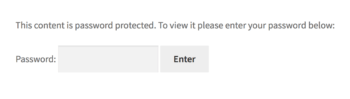
Megjegyzés: A bejegyzés vagy az oldal címe továbbra is látható lesz, valamint a kategória és a kiadó, ha ezek engedélyezve vannak a témához.
a WordPress-bejegyzések vagy-oldalak jelszóvédelméhez az irányítópulton keresse meg a védeni kívánt bejegyzést vagy oldalt. Ezután a közzététel mezőben a láthatóság mellett kattintson a Szerkesztés elemre, majd válassza a jelszóval védett lehetőséget. Írja be a választott jelszót, majd kattintson a Frissítés (vagy közzététel, ha a bejegyzést vagy az oldalt még nem tették közzé).
sok egyéni bejegyzés jelszavas védelme fáradságos az Ön számára, mint webhelytulajdonos, és nem felhasználóbarát a webhely látogatói számára. Ha pár tartalomnál többet szeretne jelszóval védeni, akkor a jelszóval védett kategóriák jól jönnek.
ez a módszer akkor is nagyszerű, ha tagsági webhelyet épít: korlátozhatja a hozzáférést csak a prémium bejegyzéseihez (egy kategória alatt megjelölve), így a webhely többi része nyilvános marad. Ez jobb lehetőség, mint a tagsági plugin használata, mivel azt jelenti, hogy csak egy WordPress webhelyet kell fenntartania.
hogyan lehet jelszóval védeni a WordPress kategóriákat
a WordPress kategóriák jelszavas védelme gyorsabb és sokkal felhasználóbarátabb, mint az egyes bejegyzések jelszavas védelme. A plugin, jelszóval védett kategóriák használatával egyetlen jelszó védi és feloldja az egész kategóriát. A jelszóval védett tartalom megtekintéséhez a felhasználók megadnak egy jelszót az adott kategória összes tartalmának megtekintéséhez. Meg kell adniuk a helyes jelszót, távol tartva a nem kívánt látogatókat!
jelszóvédelem a kategória minden alkategóriáját ugyanazzal a jelszóval védi, így ideális a webhely bonyolultabb navigációs struktúrákkal rendelkező területeinek védelmére, például a több kategóriát tartalmazó portfóliókra.
jelszóval védett kategóriák Minden bejegyzéskategóriához láthatósági lehetőséget hoz létre. Ez lehetővé teszi a kategória láthatóságának nyilvános, jelszóval védett vagy bizonyos bejelentkezett felhasználók vagy szerepkörök számára látható beállítását.
vásárolja meg a jelszóval védett kategóriák beépülő modult, és menjen a Plugins (Bővítmények) menüpontba. Kattintson a plugin feltöltése elemre, majd válassza ki a plugin fájlt a számítógépről, majd kattintson a Megnyitás gombra. Kattintson a Telepítés most gombra, majd aktiválja a plugint
lépjen a Beállítások menüpontba védett kategóriák és adja meg a licenckulcsot. Innen szerkesztheti a beállításokat, beleértve azt is, hogy egy kategória mennyi ideig marad feloldva a jelszó lejárta előtt, valamint a bejelentkezési űrlap üzenetét. Alternatív megoldásként megtarthatja az alapértelmezett beállításokat:
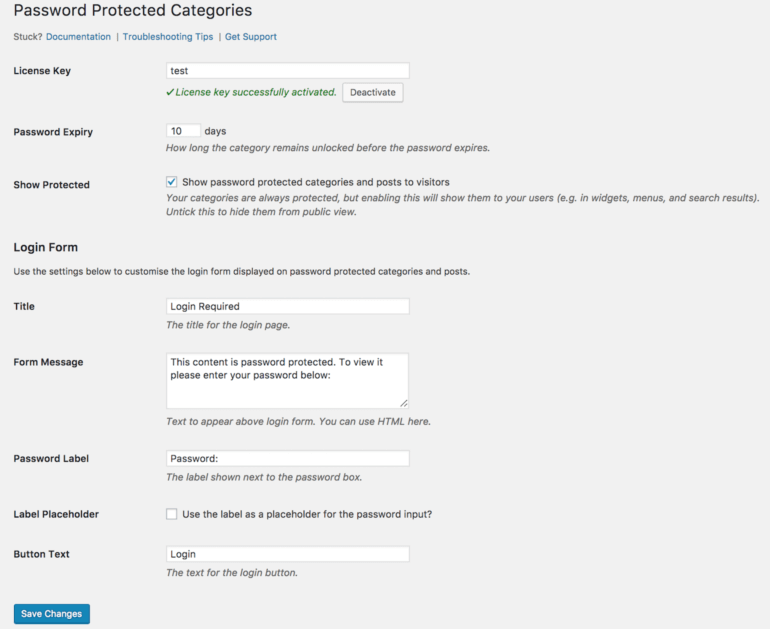
a választott WordPress kategóriák jelszóval történő védelme: ugrás a bejegyzésekhez. Innen létrehozhat egy új kategóriát jelszavas védelemmel. Írja be a kategória nevét és a slug-ot (ez az URL-ben használatos, így ugyanaz lehet, mint a név). Ezután görgessen le a láthatóság szakaszhoz, majd válassza a jelszóval védett lehetőséget. Írja be a jelszavát, majd kattintson az új Kategória hozzáadása gombra:
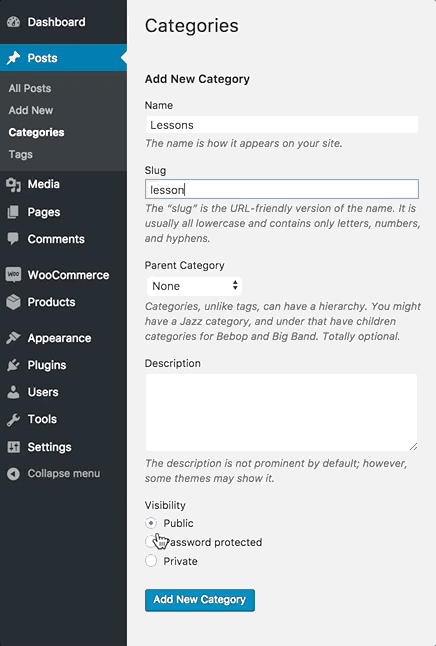
a meglévő kategóriák láthatóságát úgy szerkesztheti, hogy az egérmutatót a módosítani kívánt kategória fölé viszi, majd a Szerkesztés gombra kattint.
olvassa el a WordPress jelszóval védett portfóliók végső útmutatóját.
egy bejegyzés jelszóval védett kategóriába sorolásához jelölje be a Bejegyzés szerkesztése képernyőn a jelszóval védett kategória melletti négyzetet:
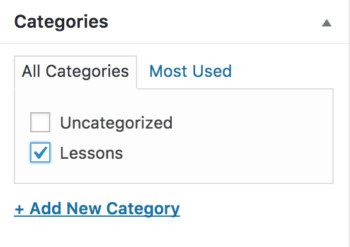
megjegyzés: ebben a példában a “leckék” kategóriát védjük, ahogyan azt egy tagsági webhelyen is megteheti.

jelszóval védheti a WooCommerce áruházakat, egy terméket vagy teljes termékkategóriát
ha van WooCommerce áruháza, akkor lehet, hogy jelszóval kell védenie az egész áruházat, az egyes termékeket vagy az egyes termékkategóriákat. Csakúgy, mint egy szabványos WordPress webhely jelszóvédelme, a megfelelő bővítménnyel is könnyű.
hogyan lehet jelszóval védeni egy teljes WooCommerce áruházat
ha a teljes nagykereskedelmi webhelyet csak jóváhagyott ügyfelek érhetik el, az üzlet csak tagok, vagy egy ideig szüneteltetnie kell az üzletét, a WooCommerce Private Store Az ideális WordPress jelszóvédő plugin.
ez a plugin elrejti a WooCommerce webhely összes bolthoz kapcsolódó részét anélkül, hogy befolyásolná más területeket, például a kezdőlapot és a blogot. Még a WooCommerce-hez kapcsolódó widgeteket is elrejti. Ez azt jelenti, hogy a navigációs területeken olyan hivatkozásokat is felvehet, amelyek rejtve lesznek a nyilvánosság elől, de láthatók a bejelentkezett személyek számára.
vásárolja meg a WooCommerce Private Store plugint, és töltse fel a plugin fájlt a Plugins (Bővítmények) címsorával. Kattintson a gombra Telepítés most majd aktiválja a bővítményt. Ezután az irányítópulton lépjen a WooCommerce Beállítások menüpontra, majd kattintson a fülre privát áruház.
itt hozzáadhatja a licenckulcsot és szerkesztheti a bővítmény beállításait:
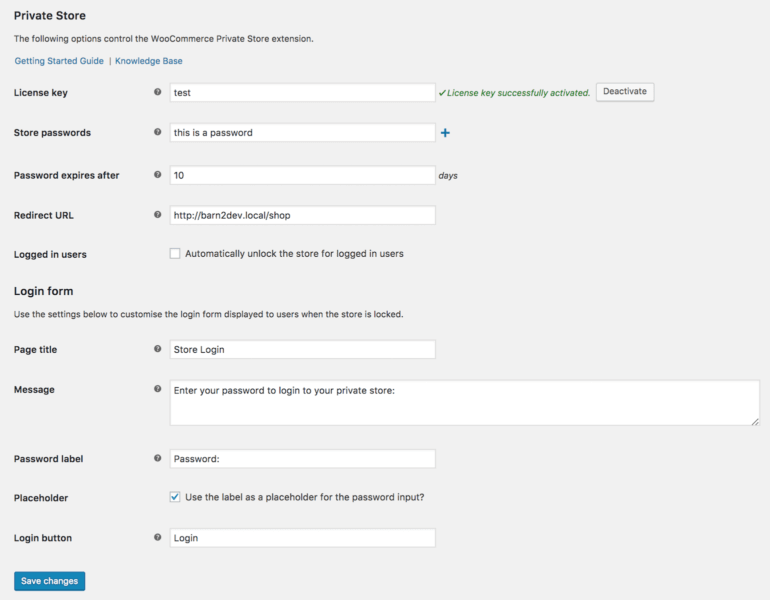
az aktiválás után az ügyfelek csak jelszó megadásával vagy fiókjukba bejelentkezve tekinthetik meg a rejtett áruházat:
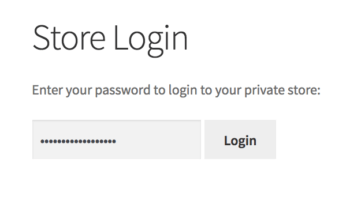
hogyan lehet jelszóval védeni az egyes termékeket
csakúgy, mint amikor külön-külön jelszóval védi a WordPress bejegyzéseket és oldalakat, a natív WordPress funkciókat is használhatja az egyes WooCommerce termékek jelszóvédelmére. Ha valaki megpróbálja hozzáadni a terméket a kosarához, a rendszer kéri, hogy adjon meg egy jelszót:
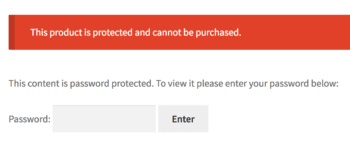
a WooCommerce termék jelszóval történő védelme érdekében az irányítópulton keresse meg a védeni kívánt terméket. Ezután a közzététel mezőben a láthatóság mellett kattintson a Szerkesztés elemre, majd válassza a jelszóval védett Kategóriák lehetőséget. Írja be a kiválasztott jelszót, majd kattintson a Frissítés (vagy közzététel, ha a termék még nem jelent meg) gombra.
de az egyes termékek jelszavas védelme sok esetben nem a legjobb választás. Ha például néhány terméknél többet szeretne eladni a nagykereskedelmi ügyfeleknek, akkor az egyénileg jelszóval védett kategóriák létrehozása sok időt fog felhasználni, és ez nem túl felhasználóbarát.
hasonlóan a WordPress bejegyzések és oldalak jelszóvédelméhez, ha pár terméknél többet szeretne jelszóvédelemmel védeni, akkor több értelme van egy teljes termékkategória jelszóvédelmének.
hogyan lehet jelszóval védeni a termékkategóriákat
a WooCommerce jelszóval védett kategóriák egy teljes termékkategóriát priváttá tesznek. Ez lehetővé teszi, hogy egyszerűen hozzon létre nagykereskedelmi területeket, ügyfélspecifikus termékeket, privát területet az egyes ügyfelek számára, valamint csak tagoknak szóló üzleteket.
oktatóanyag: építsen egy WooCommerce nagykereskedelmi áruházat rejtett kategóriákkal minden ügyfél számára.
ez a WordPress jelszóval védett kategóriák beépülő modul láthatósági lehetőséget hoz létre minden termékkategóriához. Ezzel teljes kategóriákat állíthat be Nyilvános, jelszóval védett vagy bizonyos felhasználók és felhasználói szerepkörök számára látható értékre.
vásárolja meg a WooCommerce jelszóval védett kategóriák plugint, és töltse fel a plugin fájlt a Plugins (Bővítmények) címsorával. Kattintson a gombra Telepítés most majd aktiválja a bővítményt.
nyissa meg a WooCommerce (WooCommerce) fejezetet Beállítások (Settings) termékek. Kattintson az oldal tetején található jelszóval védett kategóriák linkre, majd írja be a licenckulcsot. Itt szerkesztheti a beállításokat, például azt, hogy mennyi ideig tart egy jelszó lejárata, valamint a jelszó űrlap üzenetét.
a termékkategóriák jelszóval történő védelméhez a WordPress irányítópultján lépjen a termékek (Products) kategóriák oldalra. Innen létrehozhat egy új termékkategóriát jelszavas védelemmel. Írja be a termékkategória nevét és a slug-ot (ezt fogja használni az URL-ben, így ugyanaz lehet, mint a termék neve). Hozzáadhat egy kategórialeírást és indexképet is. Lapozzunk lefelé a láthatóság rész alján, majd válasszuk a jelszóval védett lehetőséget. Írja be a jelszavát, majd kattintson az új Kategória hozzáadása gombra:
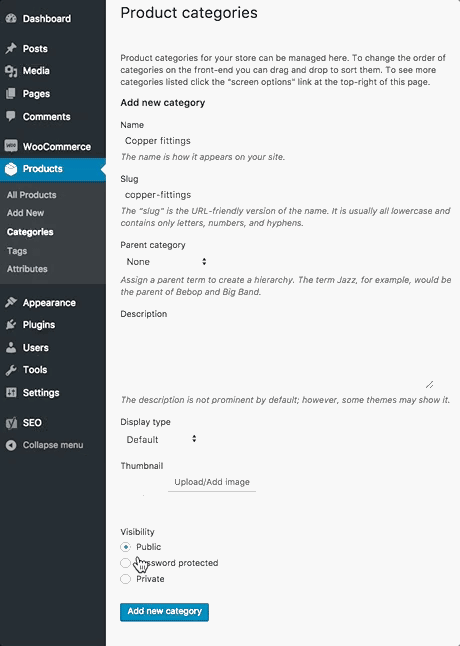
a meglévő termékkategóriák láthatóságának szerkesztéséhez vigye az egérmutatót a módosítani kívánt kategória fölé, majd kattintson a Szerkesztés gombra.
egy termék jelszóval védett kategóriába sorolásához jelölje be a termék szerkesztése képernyőn a jelszóval védett kategória melletti négyzetet:
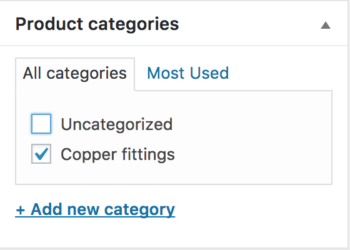

WordPress jelszóvédő bővítmények
most mindent lefedtünk, amit tudnod kell a WordPress webhelyek vagy a WooCommerce áruház jelszóvédelméhez! Összefoglaljuk a WordPress jelszóvédelmének 6 módját:
- egy teljes WordPress webhely-a jelszóval védett plugin vagy a hamarosan megjelenő oldal & karbantartási mód plugin használatával.
- egyedi WordPress hozzászólások és oldalak – a WordPress natív bejegyzés/oldal láthatósági funkciójának használatával.
- WordPress kategóriák – a jelszóval védett kategóriák beépülő modul használata.
- egy teljes WooCommerce áruház – a WooCommerce Private Store plugin használatával.
- egyedi WooCommerce termékek – a WooCommerce natív termékláthatósági funkciójának használata.
- WooCommerce termékkategóriák – A WooCommerce jelszóval védett kategóriák plugin használata.
a jelszóval védett webhely felépítésének sokféle módjával kétségtelenül megtalálja a tökéletes megoldást ezek között a kiváló WordPress jelszóvédő bővítmények között.




